Verwenden Sie die Weblink-Karte, um vorhandene Inhalte in die Viva Connections Dashboard
Das Dashboard von Viva Connection ist der Ort, an dem Menschen in Ihrem organization einfachen Zugriff auf beliebte Tools und Ressourcen erhalten, die für ihre tägliche Arbeit relevant sind. Der Weblink Karte ist eine einfache und dennoch leistungsstarke Option, um vorhandene Inhalte aus Ihrer Microsoft 365-Umgebung und an anderen Stellen in Viva Connections zu integrieren, um eine nahtlose Mitarbeitererfahrung zu bieten.
Erfahren Sie mehr darüber, wie Sie mithilfe der Weblink-Karte SharePoint-Inhalte, PowerApps, Microsoft Forms, Viva Engage oder Stream in die Viva Connections Dashboard integrieren können. Der Weblink Karte kann auch verwendet werden, um Links zu Erfahrungen außerhalb Ihrer M365-Umgebung zu erstellen.

In diesem Artikel finden Sie z. B. Folgendes:
- Link zu einer SharePoint-Seite
- Link zu PowerApps
- Verknüpfen mit einem Formular
- Link zu einer Viva Engage Community
- Link zum Streamen von Inhalten
- Überlegungen zur Navigationserfahrung
Zugriff auf die viva Connection-Dashboard und den Weblink Karte
Erfahren Sie mehr darüber, wie Sie den Weblink Karte hinzufügen und auf den Einstellungsbereich zugreifen, in dem Sie das Design und den Inhalt der Karte anpassen können.
Hinweis
Sie müssen Websitebesitzer (oder höher) der SharePoint-Startseite sein, um Dashboard Inhalt bearbeiten zu können.
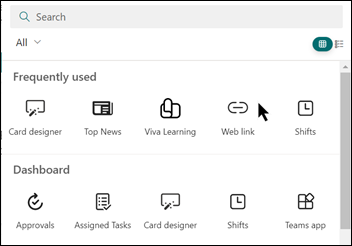
- Navigieren Sie zunächst zur SharePoint-Startseite Ihres organization.
- Wählen Sie den Bereich Einstellungen und dann Viva Connections verwalten aus.
- Wählen Sie Dashboard erstellen oder Dashboard bearbeiten aus, und klicken Sie dann oben rechts auf Bearbeiten.
- Wählen Sie + Karte hinzufügen und dann den Weblink Karte aus.
- Wählen Sie bearbeiten (Stiftsymbol) aus, um den Einstellungsbereich zu öffnen, in dem Sie die Karte Größe, den Weblink, den Daumennagel, das Symbol und den Inhalt bearbeiten können.
- Wenden Sie Zielgruppenadressierung an, um die Benutzeroberfläche für mobile Geräte und Desktopgeräte zu personalisieren und eine Vorschau anzuzeigen , bevor Sie sie für andere Benutzer freigeben.
Link zu einer SharePoint-Seite
Auf SharePoint-Websites und -Seiten kann über das Viva Connection-Dashboard über den Weblink Karte zugegriffen werden. Verwenden Sie die Zielgruppenadressierung, um sicherzustellen, dass diese Karte personen angezeigt wird, die Zugriff auf die SharePoint-Website oder -Seite haben. Erwägen Sie, die Anzeigeerfahrung auf einem mobilen Gerät für SharePoint-Websites und -Seiten zu testen, bevor Sie eine Verknüpfung mit dem Viva Connections-Dashboard herstellen.
In diesem Beispiel verknüpft Contoso eine Verknüpfung mit einer geöffneten Registrierungsseite:

- Fügen Sie einen Weblink Karte hinzu, und wählen Sie Bearbeiten (Stiftsymbol) aus.
- Fügen Sie im Bereich Einstellungen die Website- oder Seiten-URL in das Feld Link ein. Diese URL kann vom oberen Rand des Website- oder Seitenwebbrowsers kopiert werden.
- Geben Sie weitere Details an, z. B. den Inhalt, die Bilder und das Symbol der Karte (alle können angepasst werden).
- Wenden Sie Zielgruppenadressierung an, damit Personen mit Zugriff auf die Website oder Seite diese Karte auf ihrem Dashboard sehen.
- Zeigen Sie vor der erneuten Veröffentlichung eine Vorschau der Benutzeroberfläche an, um sie für andere Benutzer zu freigeben.
Link zu PowerApps
Power Apps ist eine Suite von Apps, Diensten und Connectors sowie eine Datenplattform, die eine schnelle Entwicklungsumgebung zum Erstellen benutzerdefinierter Apps für Ihre Geschäftsanforderungen bietet. Verknüpfen Sie powerApps mithilfe des Weblinks Karte, um eine benutzerdefinierte Benutzeroberfläche zu erstellen. Verwenden Sie Zielgruppenadressierung, um sicherzustellen, dass diese Karte personen angezeigt wird, die Zugriff auf PowerApps haben.
In diesem Beispiel verknüpft Contoso mit einer PowerApps, die Konferenzräume bucht:

- Fügen Sie einen Weblink Karte hinzu, und wählen Sie Bearbeiten (Stiftsymbol) aus.
- Fügen Sie im Bereich Einstellungen die PowerApps-URL in das Feld Link ein. Diese URL kann von der PowerApps-Detailseite kopiert werden.
- Geben Sie weitere Details an, z. B. den Inhalt und die Bilder der Karte.
- Wenden Sie Zielgruppenadressierung an, damit Personen mit Zugriff auf die Website oder Seite diese Karte auf ihrem Dashboard sehen.
- Zeigen Sie vor der erneuten Veröffentlichung eine Vorschau der Benutzeroberfläche an, um sie für andere Benutzer zu freigeben.
Verknüpfen mit einem Formular
Microsoft Forms können verwendet werden, um Umfragen, Umfragen und Wissensprüfungen zu erstellen und ergebnisse einfach zu sehen, wenn sie eingehen. Link zu einem Formular, um Antworten zu sammeln oder Feedback zu generieren. Verwenden Sie Zielgruppenadressierung, um sicherzustellen, dass diese Karte für die Gruppen von Personen angezeigt wird, die auf das Formular reagieren sollen.
In diesem Beispiel verknüpft Contoso ein Formular, um Bekleidungsgrößen zu erfassen:

- Fügen Sie einen Weblink Karte hinzu, und wählen Sie Bearbeiten (Stiftsymbol) aus.
- Fügen Sie im Bereich Einstellungen die Viva Engage Community-URL in das Feld Link ein. Diese URL kann aus dem Freigabelink des Formulars kopiert werden.
- Geben Sie weitere Details an, z. B. den Inhalt und die Bilder der Karte. Verwenden Sie das Formularsymbol, indem Sie Kartensymbol > Benutzerdefiniertes Bild > Websuche ändern > auswählen und nach "Microsoft Forms Logo" suchen.
- Wenden Sie Zielgruppenadressierung an, damit Personen mit Zugriff auf die Community diese Karte auf ihrem Dashboard sehen.
- Zeigen Sie vor der erneuten Veröffentlichung eine Vorschau der Benutzeroberfläche an, um sie für andere Benutzer zu freigeben.
Link zu einer Viva Engage Community
Viva Engage ist eine soziale Und Engagement-Erfahrung, die Führungskräfte, Kommunikatoren und Mitarbeiter verbindet, um Communitys aufzubauen, Wissen zu teilen und alle einzubinden. Link zu Viva Engage Community über den Weblink-Karte. Verwenden Sie Zielgruppenadressierung, um sicherzustellen, dass diese Karte für Personen angezeigt wird, die Zugriff auf die Viva Engage-Community haben.
In diesem Beispiel verknüpft Contoso für ein bestimmtes Projekt eine Viva Engage Community:

- Fügen Sie einen Weblink Karte hinzu, und wählen Sie Bearbeiten (Stiftsymbol) aus.
- Fügen Sie im Bereich Einstellungen die Viva Engage Community-URL in das Feld Link ein. Diese URL kann vom oberen Rand des Webbrowsers kopiert werden.
- Geben Sie weitere Details an, z. B. den Inhalt und die Bilder der Karte. Verwenden Sie das Viva Engage-Symbol, indem Sie Kartensymbol > Benutzerdefiniertes Bild > Websuche ändern > auswählen und nach "Microsoft Viva Engage Logo" suchen.
- Wenden Sie Zielgruppenadressierung an, damit Personen mit Zugriff auf die Community diese Karte auf ihrem Dashboard sehen.
- Zeigen Sie vor der erneuten Veröffentlichung eine Vorschau der Benutzeroberfläche an, um sie für andere Benutzer zu freigeben.
Link zum Streamen von Inhalten
Microsoft Stream ist ein Videodienst, bei dem Personen in Ihrem organization Videos sicher hochladen, anzeigen und freigeben können. Link zu Videos in Stream, um wichtige Besprechungen, Nachrichten und Ankündigungen im Viva Connections Dashboard hervorzuheben. Verwenden Sie Zielgruppenadressierung, um sicherzustellen, dass diese Karte der entsprechenden Gruppe angezeigt wird.
In diesem Beispiel verknüpft Contoso eine Verbindung mit einer Besprechungsaufzeichnung aus dem letzten Rathaus:

- Fügen Sie einen Weblink Karte hinzu, und wählen Sie Bearbeiten (Stiftsymbol) aus.
- Fügen Sie im Bereich Einstellungen den Link Videofreigabe streamen in das Feld Link ein. Diese URL kann aus dem Freigabelink kopiert werden.
- Geben Sie weitere Details an, z. B. den Inhalt und die Bilder der Karte.
- Wenden Sie Zielgruppenadressierung an, damit Personen mit Zugriff auf die Community diese Karte auf ihrem Dashboard sehen.
- Zeigen Sie vor der erneuten Veröffentlichung eine Vorschau der Benutzeroberfläche an, um sie für andere Benutzer zu freigeben.
Überlegungen zur Navigationserfahrung
Wenn der Benutzer den Link aus dem Link Karte auswählt, um zum Inhalt zu navigieren, kann das Verhalten abhängig von der Ziel-URL und dem Gerät (Viva Connections auf teams mobilem oder Viva Connections auf dem Teams-Desktop) anders sein, wie in der folgenden Tabelle beschrieben.
Die besten Erfahrungen werden erzielt, wenn der Dienst keine Authentifizierung erfordert und anonym zugänglich ist. Für Inhalte, die in M365 gespeichert sind, wird die Authentifizierung automatisch verarbeitet. Für Drittanbieterdienste, die eine Authentifizierung erfordern, wird empfohlen, eine Dashboard Karte zu verwenden, die von einem Drittanbieter für die Authentifizierung erstellt wurde.
| Öffnet URL zu… | Auf Teams Mobile | Auf dem Teams-Desktop |
|---|---|---|
| SharePoint-Link | Die Seite wird in Teams geöffnet, und der Benutzer muss sich nicht erneut authentifizieren. | Die Seite wird in Teams geöffnet, und der Benutzer muss sich nicht erneut authentifizieren. |
| Teams-App | Teams-Apps (z. B. Schichten, Genehmigungen oder Kudos) werden in Teams geöffnet, und der Benutzer muss sich nicht erneut authentifizieren. | Teams-Apps (z. B. Schichten, Genehmigungen oder Kudos) werden in Teams geöffnet, und der Benutzer muss sich nicht erneut authentifizieren. |
| Formulare | Das Formular wird in Teams geöffnet, und der Benutzer muss sich nicht erneut authentifizieren. | Das Formular wird in Teams geöffnet, der Benutzer wird aufgefordert, sich beim ersten Mal anzumelden, und der Benutzer muss sich nicht erneut authentifizieren, wenn er angemeldet bleibt. |
| Yammer | Yammer in Teams geöffnet wird, wird der Benutzer aufgefordert, sich beim ersten Mal anzumelden, und der Benutzer muss sich nicht erneut authentifizieren, wenn er angemeldet bleibt. | Öffnet eine Webbrowsersitzung, und der Benutzer muss sich je nach Browser- und Computereinstellungen möglicherweise erneut authentifizieren. |
| PowerApps | PowerApps wird in Teams geöffnet, und der Benutzer muss sich nicht erneut authentifizieren. | Öffnet eine Webbrowsersitzung, und der Benutzer muss sich je nach Browser- und Computereinstellungen möglicherweise erneut authentifizieren. |
| Power-Portale | Power-Portale werden in Teams geöffnet, der Benutzer wird aufgefordert, sich beim ersten Mal anzumelden, und der Benutzer muss sich nicht erneut authentifizieren, wenn er angemeldet bleibt. | Öffnet eine Webbrowsersitzung, und der Benutzer muss sich je nach Browser- und Computereinstellungen möglicherweise erneut authentifizieren. |
| Stream | Stream wird in Teams geöffnet, der Benutzer wird aufgefordert, sich beim ersten Mal anzumelden, und der Benutzer muss sich nicht erneut authentifizieren, wenn er angemeldet bleibt. | Öffnet eine Webbrowsersitzung, und der Benutzer muss sich je nach Browser- und Computereinstellungen möglicherweise erneut authentifizieren. |
| Externe Links. | Die Webansicht wird in Teams geöffnet, und der Benutzer muss sich möglicherweise erneut authentifizieren (abhängig von der Website). | Öffnet eine Webbrowsersitzung, und der Benutzer muss sich je nach Browser- und Computereinstellungen möglicherweise erneut authentifizieren. |
| Sway | Sway wird in Teams geöffnet, und der Benutzer muss sich nicht erneut authentifizieren. | Sway wird in Teams geöffnet, und der Benutzer wird aufgefordert, sich zum ersten Mal anzumelden. Der Benutzer muss sich nicht erneut authentifizieren, wenn er angemeldet bleibt. |
Weitere Informationen
Erstellen des Viva Connections Dashboard
Verwenden der Zielgruppenadressierung in Viva Connections, um die Erfahrung zu personalisieren
Feedback
Bald verfügbar: Im Laufe des Jahres 2024 werden wir GitHub-Issues stufenweise als Feedbackmechanismus für Inhalte abbauen und durch ein neues Feedbacksystem ersetzen. Weitere Informationen finden Sie unter https://aka.ms/ContentUserFeedback.
Feedback senden und anzeigen für